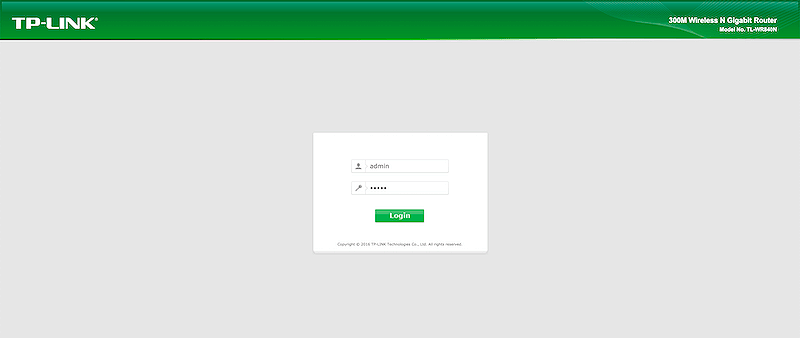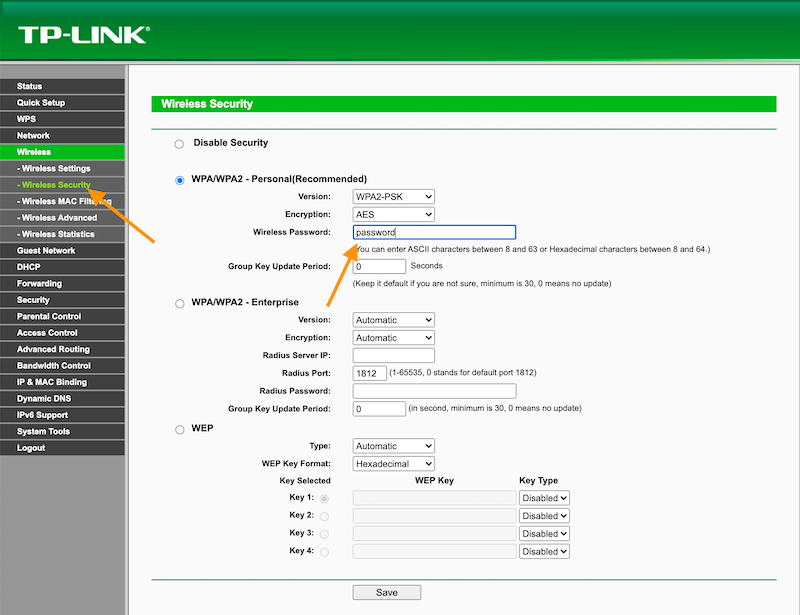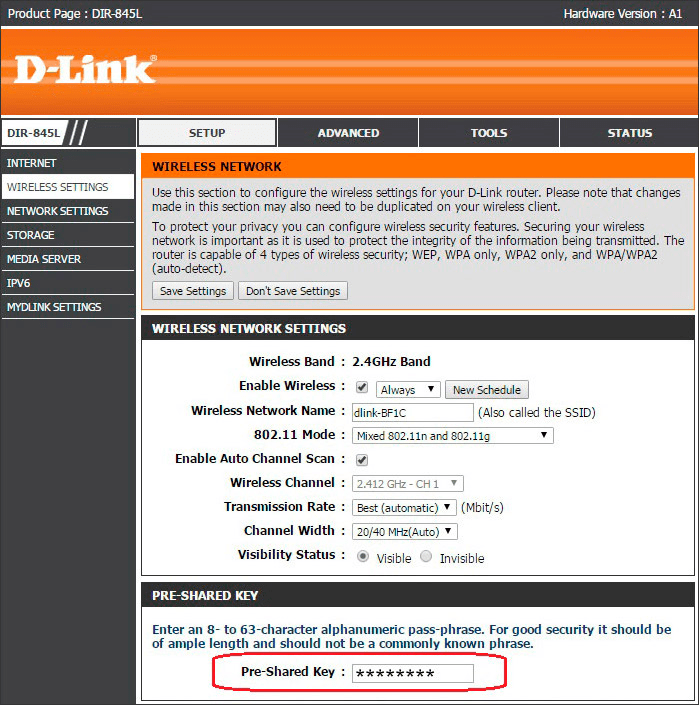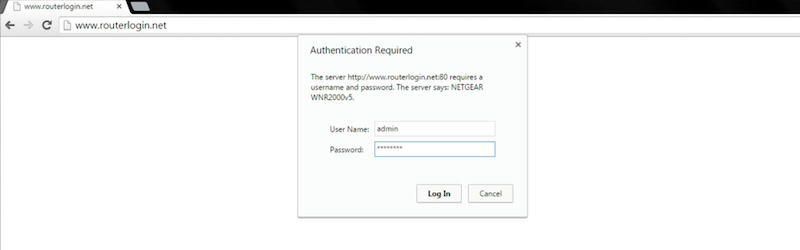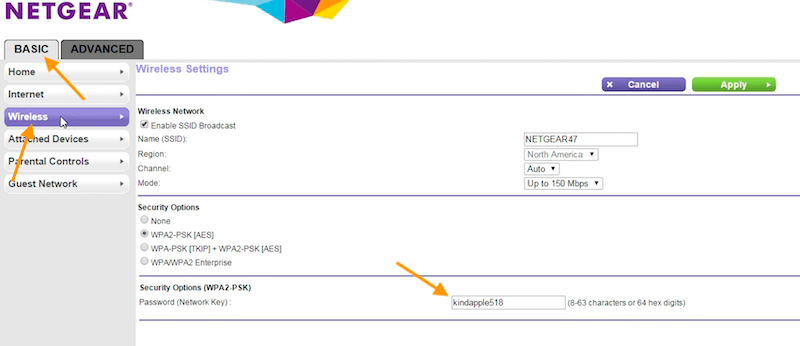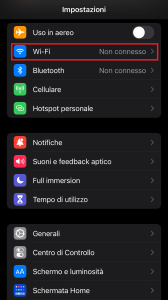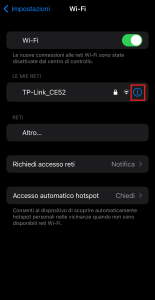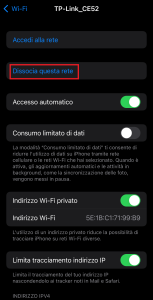Tornando alla nostra guida, utilizzate queste istruzioni su ogni router per aggiornare la password in modo sicuro.
Contents
Cambiare la password WiFi dei router TP-Link
- Per iniziare, visitate http://192.168.0.1 o http://192.168.1.1 e accedete al vostro pannello di amministrazione.
- Come informazioni di accesso standard, inserire admin e admin.

- Dopo aver effettuato l’accesso, andare alle impostazioni “Wireless” > “Sicurezza wireless“.
- Scegliete “WPA/WPA2 – Personal(Recommended)” se non l’avete già fatto.
- Nella casella, digitare la password Wi-Fi.

- Salva per l’implementazione delle modifiche.
Cambiare la password WiFi dei router D-Link
- Accedere alla pagina di configurazione del router all’indirizzo http://192.168.1.1.
- Inserire admin come nome utente e lasciare vuoto il campo password.

- Inserite la nuova password nell’area Pre-Shared Key andando su Impostazioni wireless.

- È ora possibile salvare le configurazioni facendo clic su Salva impostazioni.
Cambiare la password WiFi dei router NETGEAR
- Visitare il sito http://routerlogin.net/ o http://routerlogin.com/.
- Compilare i campi nome utente e password con admin/password.

- Accedere all’opzione Wireless nel menu BASE.

- Inserire ora la password nel campo Password (Network Key) in Security Options (WPA2-PSK).
- Una volta salvato, il router si riavvierà con le nuove configurazioni.
Ecco quanto è semplice cambiare la password del Wi-Fi. Poiché si tratta di un’interfaccia grafica basata sul web, la procedura è la stessa anche se si desidera farlo su dispositivi mobili (Android e iOS).
I produttori di router più noti sono TP-Link, D-Link e NetGear. Il processo di configurazione sarà essenzialmente lo stesso per altri produttori, tra cui Linksys, Asus e Tenda.
Cambiare la password WiFi da iPhone
Ecco come cancellare e modificare la password della rete Wi-Fi dal iPhone:
- Aprire le impostazioni dell’iPhone.
- Selezionare Wi-Fi dall’elenco e apparirà una selezione di reti Wi-Fi accessibili tra cui scegliere.

- Individuare la rete Wi-Fi la cui password è stata modificata.
- Toccare il simbolo blu a destra del nome della rete.

- Verranno visualizzate le impostazioni di rete Wi-Fi complete per la rete scelta, compresi DNS, indirizzo IP del router e altre informazioni.
- Sotto il nome della rete Wi-Fi, è presente l’opzione “Dissocia questa rete“.

- A questo punto, è possibile inserire manualmente la nuova password della rete.
- L’iPhone si connetterà alla rete wireless con la password aggiornata, sostituendo la vecchia password Wi-Fi.